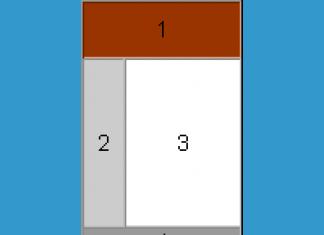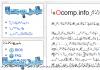Инструкция
Выберите один или несколько почтовых сервисов, на котором/которых вы будете создавать e-mail. Этих сервисов существует много как в России, так и за рубежом. Например,
Http://www.mail.ru/
- http://www.yandex.ru/
- http://www.rambler.ru/
- http://www.km.ru/
- http://www.rbk.ru/
- http://www.gmail.com/
- http://www.yahoo.com/.
Это далеко не полный список. В своем выборе руководствуйтесь тем, что вы после регистрации получите, в большинстве случаев, еще и доступ к различным дополнительным сервисам: электронному кошельку, персональной странице в локальной социальной сети, личный номер ISQ, возможность создать собственный сайт и многое другое - конкретный перечень у каждого сервиса свой.
Начните процесс регистрации своего аккаунта. Для этого на главной странице выбранного почтового сервиса нажмите на ссылку «Регистрация», «Создать почтовый ящик», «Завести почту» - конкретное наименование зависит от ресурса. На открывшейся странице заполните форму регистрации, следуя подсказкам системы.
Указывайте при регистрации свои настоящие данные: ФИО, мобильный телефон, дату рождения и т.д. Это поможет вам при восстановлении доступа к своему аккаунту, если вы забудете пароль, и при поиске старых знакомых в локальных . При желании вы всегда сможете скрыть свои персональные данные от посторонних людей - это регулируется в настройках аккаунта, которые станут вам доступны после окончания процесса регистрации. Подробные инструкции вы найдете в справочной системе выбранного постового сервиса.
Особенно важно указать достоверные сведения, если вы планируете в дальнейшем пользоваться электронным кошельком, предоставляемым вашим почтовым сервисом - под вымышленным именем вы не пройдете идентификацию, а в результате, возможно, у вас возникнут проблемы с переводом денег.
Имейте в виду при регистрации e-mail, что свое имя (логин) в дальнейшем вы изменить не сможете – если вам что-то разонравится, придется регистрировать новый ящик на новое имя. Также обратите внимание, что многие почтовые сервисы позволяют зарегистрировать аккаунт на разных доменах (домен обозначается в вашем адресе после знака «@»). Если логин, который вы выбрали, занят на основном домене, он может оказаться свободен на дополнительном. Доступные домены можно проверить, если открыть выпадающий список в форме для регистрации.

Устанавливайте пароль и комбинацию «контрольный вопрос – ответ на него» с таким расчетом, чтобы вашим аккаунтом не смогли воспользоваться. Не вводите слишком уж очевидные и известные всем сведения, вроде клички вашей любимой собаки, которую, наверняка, знают все ваши друзья. Либо специально совершите пару орфографических и/или грамматических ошибок. Используйте нелогичные комбинации строчных и заглавных букв, спецсимволы (например «@» вместо буквы «а», ноль вместо буквы «о» и т.п.)
Обратите внимание, что возможно создать e-mail и на корпоративной почте, если такая есть у вашего предприятия и занимаемая вами должность это позволяет. Чтобы создать свой почтовый ящик, вам нужно будет обратиться к администратору сети - то есть, к человеку, который непосредственно курирует в вашей организации все «компьютерные вопросы». Но имейте в виду, что в случае увольнения доступ к вы потеряете. И даже во время вашей работы на предприятии, возможно, просмотр вашей переписки будет доступен тому же администратору сети.
Имейте также в виду, что практически возможно зарегистрировать свой собственный домен, а следовательно и создать свой собственный абсолютно уникальный e-mail. Вроде vanya @ pupkin.net. Например здесь: http://www.general-domain.ru/. Однако за регистрацию личного домена придется заплатить. Впрочем, в большинстве случаев, это стоит недорого, а если вы намерены вести в сети собственный бизнес, выглядеть такой адрес будет солиднее.
Видео по теме
Связанная статья
Источники:
- как меня е
- Как создать электронную почту
В интернете все начинается с электронной почты. Без электронного почтового ящика невозможно зарегистрироваться ни на одном сайте, невозможно получить или передать информацию. От работы вашего почтового сервера зависит и ваш успех в интернете.

Вам понадобится
- - компьютер;
- - активное интернет-соединение.
Инструкция
Перед тем электронный ящик, подумайте на это сделать. Существует множество вариантов почтовых серверов, таких как yandex.ru, mail.ru, rambler. ru и т.д. Крупные - (к примеру "Спарк") тоже имеют свои почтовые серверы. Продвинутые интернет-пользователи часто регистрируют почтовые ящики сразу в нескольких серверах. Это очень удобно, ведь если один ящик по какой-либо причине блокируется, можно воспользоваться запасным. Если вы только собираетесь завести электронный ящик, то воспользуйтесь надежной и проверенной системой международного класса "Gmail".
Во вновь открывшемся окне заполните каждую графу по очереди. Для заполнения полей "имя", "фамилия" и "имя для входа" используйте латиницу. Когда вы заполните эти три поля, кликните "проверить доступность". Если, как в данном случае, выбранный вами логин уже занят, вы можете выбрать один из предложенных системой, или добавить к уже имеющемуся дополнительные буквы или цифры. Например, к уже существующему "IPetrov" добавляем вторую v и дату рождения "1990". Получившийся логин "IPetrovv1990" свободен.
Теперь придумайте пароль к своему будущему ящику. При выборе комбинации цифр не берите легкие сочетания вроде "777", такой ящик будет легко взломать. Но не выбирайте и слишком сложных вариаций. Помните, что в отличие от компьютера, вы можете забыть пароль! Запишите его в безопасном месте. Лучше, если ваш пароль - это не спонтанное сочетание букв и цифр, а нечто, представляющее ценность для вашей памяти (например, номер вашей первой машины, дата рождения и инициалы вашего ребенка).
Разобравшись с паролем, поставьте галочку напротив пункта "Включить службу "История веб-поиска". Эта функция ненавязчиво поможет вам найти то, что вы так долго искали. Она работает постоянно, подыскивая для вас информацию, которой вы интересовались ранее.
Далее выберите секретный вопрос и напишите на него ответ, используя русскую раскладку. Это поможет вам войти в систему, если вы все таки забудете пароль. Если у вас уже есть электронный ящик, введите его в соответствующем поле. Это так же поможет вам установить контроль над аккаунтом в случае утери пароля.А теперь внимательно введите комбинацию букв, чтобы система убедилась, что вы не робот.
Ознакомьтесь с пользовательским соглашением и подтвердите свое согласие, нажав на иконку внизу страницы.
Не каждый задумывается о том, что имя пользователя заменяет нам собственное имя в интернет-общении. И от правильно подобранного имени иногда зависит успешность вашего бизнеса или авторитет среди форумчан, не говоря уже о возможных проблемах с администрацией сайта.

Инструкция
Запомните самое главное правило: имя пользователя нужно выбирать как можно более выразительное и запоминающееся, если вы не хотите слиться с толпой, состоящей из Alexandr2010, Оленька11-11-11, Ангелочек, Мама Алеши и тому подобных с большим трудом запоминающихся и ничем не примечательных имен. По этой же причине не выбирайте слишком короткие и слишком длинные имена, а также имена, состоящие из ничего не значащих для других цифр.
Проверьте на наличие созвучных имен список уже существующих пользователей перед тем . Иначе вы рискуете быть очень огорчены, что ваш такой оригинальный ник звучит как копия ника уже известного пользователя. В этом случае лучше придумать новый вариант. Если ник-копия уже зарегистрирован и вы слишком поздно узнали о двойнике, обратитесь к модераторам за просьбой о смене вашего имени пользователя.
Подумайте, с какой целью вы заводите данный аккаунт. Если он создается для общения на различных форумах, подчеркните свою осведомленность в обсуждаемых вопросах. Например, на форуме для мамочек вы сразу обратите на себя внимание, если ваше имя пользователя будет звучать Педиатр или Мэри Поппинс. Если вы не ставите перед собой коммерческие цели, можете продумать еще более оригинальное название.
Оцените, предстоит ли вам пользоваться создаваемым аккаунтом в деловом общении. Если он создается или возможно будет использоваться для серьезных целей и деловой переписки, лучше всего использовать в имени пользователя название компании (если за представителя таковой вы хотите себя выдать) либо фамилию и инициалы.
Ознакомьтесь со списком запрещенных в использовании согласно правилам сайта. В случае если желаемый вами вариант там числится, тщательно подумайте не только о смене ника, но и о целесообразности выбора имени пользователя в этом ключе.
Видео по теме
Термин «почта» имеет латинские истоки. Раньше таким словом называли станцию для обмена курьеров и лошадей. Сейчас это понятие означает почтовое отделение связи и совокупность различной корреспонденции. Большинство людей общаются с помощью электронной почты, посылая друг другу сообщения по интернету.
Инструкция
Что называют почтой? На Руси первые почтовые службы возникли в X веке. Уже в то время существовала повинность народа по выставлению повозок с лошадьми для знатных особ. В XIII веке создали специальную службу для пересылки письменных посланий на сменных лошадях по перегонам, так называемая ямская гоньба. Населению предписывали содержать определенное число коней и ямщиков. Особые гонцы пересылали правительственные указы по войскам и . С XVI века число дорог и ямщиков стало увеличиваться.
В России первый почтовый ящик появился в 1848 году. А 1857 году выпустили первую почтовую марку достоинством в 10 копеек. Причем сюжеты изображений марок до Октябрьской 1917 года практически не изменялись: на них рисовали царствующие особы или герб Российской империи. Земская была учреждена в 1865 году. Она обслуживала население, и в скором времени появились специальные почтовые марки.
Еще использовалась голубиная почта. Доставка письменных посланий осуществлялась почтовыми голубями. Основой применения этих птиц для связи стала их способность прилетать назад к месту своего гнезда. В России такой вид почты предназначался для пересылки сообщений в крепости, обложенные врагами в военное время.
Сеть интернета изменила способ общения между людьми. Целые компании и отдельные пользователи используют e-mail (электронную почту), чтобы связаться с родственниками, друзьями, партнерами по бизнесу. Такой вид почты удобен для передачи файлов и текстовых сообщений. На некоторых фирмах e-mail – это мощное средство, способное заменить целую стопку бумаг. Кроме этого, воспользовавшись возможностями интернета, любой пользователь может иметь быструю и постоянную связь. И таким образом, без e-mail, это было бы не осуществимо.
Адрес e-mail имеет следующий вид, например, [email protected]. Здесь iradmitriva – имя пользователя, @ - символ, который отделяет имя адресата от имени домена (mail). Еще такой знак называют в интернете «собака», ru – имя места или зоны интернета, где находится домен. Как обычно, «имена пользователей» в почте – настоящие или псевдонимы. Их называют логины или никнеймы. Можно просто ники.
Таким образом, развитие почты, в том числе и электронной, не стоит на месте. Возможно, в будущем придумают новый вид почтовой связи для обмена сообщениями.
Видео по теме
Обычно для названия почтового ящика используется его логин. Логин - это название либо имя учетной записи. Придумать новый логин достаточно легко и просто, если подключить фантазию или воспользоваться специальными сервисами по генерации имен.

Вам понадобится
- Любой интернет-браузер.
Инструкция
Перед началом выбора логина для электронного ящика необходимо определить цель его создания. Если вы собираетесь завести новую для использования ее в деловых целях (в целях работы), рекомендуется
Инструкция
Обычно в полном имени почтового ящика отображается домен сервиса, в котором вы регистрацию. Зарегистрируйте e-mail адрес на самом удобном для вас поисковике, чтобы в вы могли одним кликом (с перехода от главной страницы сервиса к персональному аккаунту на этом ресурсе).
Если свой электронный ящик вы завели на Mail.ru, чтобы в него, зайдите на главную страницу . Слева появится окошко для ввода персонального логина и пароля. Справа от логина вам нужно будет выбрать соответствующий вашему электронному адресу домен: @mail.ru, @list.ru и др. В правом нижнем углу голубого квадрата найдите ссылку «Войти». Нажмите ее, и вам станет доступно содержимое своего почтового ящика.
Путь к приложениям сервиса Яндекс.ru тоже начинается с главной страницы. Зайдя на нее, в левой части экрана вы заметите голубоватое небольшое окошко с надписью «Почта». При нажатии на него появятся две графы (для ввода логина и пароля). Введите свои данные без ошибок, затем нажмите кнопку «Войти» и можете распоряжаться содержимым своего почтового ящика как вам будет угодно.
Ваш почтовый ящик зарегистрирован на Рамблере? Перейдите на главную страницу интернет-ресурса и в левой части страницы в окошке «Почта» заполните графы для ввода своих персональных данных (логина и пароля). Сделайте клик компьютерной мышью на кнопке «Войти» и содержание своего почтового ящика станет вам доступно.
Если ваш почтовый ящик зарегистрирован системе Gmail, то для входа на свой электронный адрес зайдите на главную страницу сервиса. В верху справа вы увидите сероватое поле. Здесь (в две белые графы) введите логин и пароль и нажмите на значок «Войти», расположенный чуть ниже. Это все, что необходимо сделать, чтобы на свой электронный адрес.
Источники:
- электронная почта войти
Отправлять послания по электронной почте удобно. С этим справится любой желающий, если научится работать с почтовым ящиком - открывать его и писать письма.
Вам понадобится
- Компьютер, доступ в интернет, логин и пароль к электронной почте.
Инструкция
Введите в соответствующие поля окошка свой логин и пароль для того, чтобы открыть почтовый ящик. Обратите внимание на регистр ввода пароля - если при регистрации вы вводили пароль большими буквами, то и каждый раз, заходя в свой почтовый ящик, вы должны вводить его такими же буквами и символами.
Подтвердите правильность ввода и нажмите кнопку «Войти». Если вы все указали верно, вы попадаете в свой электронный почтовый ящик. Если вы ошиблись хоть в одной букве или цифре логина и пароля - необходимо вводить их снова. Научившись этим не хитрым действиям, вы больше не будете ломать голову над тем, как открыть электронный ящик.
Видео по теме
Обратите внимание
Если вы выходите в свой почтовый ящик не из дома, а из интернет-клуба или с другого постороннего компьютера, никогда не сохраняйте свой пароль, и закончив работу, обязательно нажимайте кнопку выхода из своего почтового ящика.
Полезный совет
Запишите логин и пароль к почтовому ящику в своем блокноте или на стикере, чтобы всегда иметь возможность зайти к себе на электронную почту.
Источники:
- Как создать второй почтовый ящик на Яндексе за несколько минут
Сегодня существует множество вариантов почтовых сервисов. Каждый хорош по-своему, и в то же время имеет свои недочеты. Сегодня вполне допустимо иметь не по одному почтовому ящику на каждом сервисе. Одним из таких сервисов является mail.ru. Преимущества почты на mail.ru является возможность одновременной регистрации в проекте «Мой Мир» и создания собственного блога при заведении почтового ящика. Как же сделать почту на mail.ru?

Инструкция
Заходим на главную страницу http://mail.ru/ .
Появляется с множеством прямоугольников, в которые требуется вписать требуемые данные. Вписываем их. Имя, и могут быть вписаны русскими буквами. Для заполнения графы «Почтовый ящик» потребуется латиница. Но интернет сам предложит возможные варианты. Лучше выбрать какой-то из них, иначе можно долго и упорно подбирать еще не занятые варианты логина другими пользователями. При заполнении этой графы, по сути, генерируется логин, который потом будет требоваться для вхождения в почтовый ящик. Его нужно будет запомнить, так же, как и пароль, который создается в следующей графе и повторяется еще раз для того, чтобы его запоминание прошло безошибочно. Такая система повтора исключает описки.
А вот мобильный телефон указывать не обязательно. Тогда нужно левой клавишей мыши нажать на слова «У меня нет мобильного телефона» и заполнить строки «Секретный вопрос» и «Ответ». Дополнительный e-mail можно не вписывать, даже если он есть.
Ниже стоит галочка в квадратике возле надписи «Создать личную страницу на Мой Мир@Mail.Ru». Если вы не хотите создавать страницу в проекте мой мир, а хотите только сделать почту на mail.ru, то галочку следует снять щелчком левой клавиши мыши по ней.
После проделанных манипуляций, левой клавишей мыши щелкаем по слову «Зарегистрироваться». По сути, почтовый ящик готов.
Когда вы знаете почтовый ящик другого человека, перед вами открываются безграничные возможности для общения. Вы можете писать письма (а писать письма часто проще, чем говорить, глядя в глаза), отправлять фотографии, делиться информацией, чувствами, впечатлениями.

Инструкция
Когда просто спросить о почтовом ящике неудобно (не хватает смелости спросить у понравившейся ), можно найти повод для . Попросите человека, чей почтовый ящик вам нужен, прислать вам по почте какую-нибудь безделицу – данные по работе или учебе и т.п.
Можно представиться человеком, проводящим соцопрос для и попросить ответить на несколько незначительных вопросов. В конце попросить назвать имя и контактную информацию, например e-mail. Ведь люди охотнее сообщают свой почтовый ящик, чем номер телефона.
Если вам известны имя и фамилия человека, чей почтовый ящик вам нужно узнать, то можно попробовать найти эту информацию в социальных сетях. Например ВКонтакте или в Моем мире, она может быть в открытом доступе по желанию человека. А, например, в проектах Мой Круг и ему подобных быть обязательным и общедоступным вариантом для обратной связи.
В случае, если вы знаете, где нужный вам человек учится или работает, можно обратиться в деканат или к офис-менеджеру с просьбой подсказать вам почтовый ящик, так как вам нужно передать какую-то важную информацию. Точно также если у вас есть общие знакомые, адресом можно поинтересоваться у них. Как правило, люди идут на то, чтобы сообщать почтовые адреса третьим лицам, ведь это не считается прямой контактной информацией.
Еще один способ узнать почтовый ящик – воспользоваться платными онлайн-сервисами по поиску информации о человеке (например, find-baza.com). Гарантии в достоверности этой информации никто не даст, но в качестве крайней меры этим вариантом можно воспользоваться.
Видео по теме
Полезный совет
Немало людей в стремлении соригинальничать, придумывают непростые имена для своих почтовых ящиков. Запомнить или записать на слух эти творения фантазии бывает непросто. В таких случаях лучше всего попросить человека прислать вам письмо. Даже пустое. Главное - вы узнаете и сохраните данные почтового ящика.
Электронная почта - это необходимый атрибут пользователя интернета. Она необходима не только для переписки и общения с другими пользователями, но и для регистрации на на различных форумах и сайтах, оформления покупок в интернет- магазинах, для подписки на онлайн-издания. Преимущества электронной почты очевидны: бесплатность, быстрота доставки писем и простота доступа к своему электронному почтовому ящику.

Вам понадобится
- - компьютер, подключенный к интернету.
Инструкция
В некоторых сервисах будет предложено на выбор в одном из , входящих в почтовую систему. Не забывайте при заполнении полей регистрационной формы учесть, что имя должно обязательно начинаться со строчной английской буквы и содержать буквы английского алфавита, цифры и символы подчеркивания.
При выборе логина избегайте имен из малого количества знаков, иначе ваш ящик станет отличной мишенью для спам- рассылок.
Далее введите желаемый адрес электронной почты в соответствующую ячейку. Если данный адрес уже занят, попробуйте зарегистрировать один из альтернативных адресов, которые будут перечислены в специальной форме.
После выбора имени необходимо заполнить анкету. Затем введите в специальную ячейку контрольный код для защиты от автоматической регистрации, изображенной на картинке, и нажмите кнопку регистрации.
Затем ознакомьтесь с "Соглашением о порядке использования бесплатного сервиса", прочитайте и согласитесь со всеми условиями, поставив галочку в соответствующей ячейке. Нажав кнопку «Далее», вы автоматически принимаете условия соглашения.
В дальнейшем необходимо дважды ввести пароль для вашего почтового ящика. Придумайте пароль не менее шести символов и содержащий только цифры и символы английского алфавита. Пароль держите в тайне и не потеряйте.
После этого можно завершить регистрацию, нажав на кнопку «Завершить».
Видео по теме
Полезный совет
Не следует создавать слишком простой пароль, так как это сделает почтовый ящик уязвимым для злоумышленников и может привести к потере конфиденциальности переписки.
У каждого пользователя интернета есть свой электронный ящик, а у некоторых даже не один. Электронные письма уже давно вытеснили бумагу. Несомненно, электронная почта намного удобнее, она проста в использовании, не вызывает задержки в передаче сообщений и достаточно надежна. Но мало кто знает, как можно настроить почтовый ящик.

Инструкция
Проходит не так уж много времени, а писем становится так много, что очень легко потерять нужное, упустить важную информацию. Поэтому необходимо навести в вашей собственной порядок. На вашем почтовом ящике вы можете увидеть папки: «входящие», «отправленные», «спам», «сообщения», «корзина», но под всем этим перечнем находится ключевая кнопка - «Настроить».
Отсортируйте письма по папкам. Для этого выделите необходимые сообщения и нажмите кнопку «переместить». В появившемся окне выберите название папки, куда вам нужно положить письмо.
Сделайте так, чтобы в следующий раз попадало сразу в нужное для вас место. Для этого откройте письмо и нажмите кнопку «Дополнительно». В открывшемся окне выберите «Создать правило», далее выбирайте название папки, в которую должны будут быть помещены письма (строку «тема» при этом следует очистить). Нажмите «Создать правило», тем самым, сохранив настройки.
Люди, только начинающие открывать для себя все возможности сети интернет, могут испытывать некоторые трудности с освоением электронной почты. Завести почтовый ящик для электронных писем – это еще полдела. Ведь потом нужно будет как-то войти в свою почту. Главное, помните свои логин и пароль, а остальное, как говорится, дело техники.

Инструкция
Чтобы в Yandex, запустите браузер и перейдите на страницу, находящуюся по : мыши или нажмите на клавиатуре клавишу «Enter». Если вы ранее отметили маркером поле «Запомнить меня», оба поля будут уже заполнены, вам останется только нажать кнопку «Войти».
Войти в на Yandex можно и с главной страницы поисковика (http://www.yandex.ru). Панель с полями для ввода логина и находится в левой части окна. Введите логин и , нажмите кнопку «Вход». Если до этого вы согласились с тем, чтобы браузер запомнил пароль, просто подтвердите вход, нажав кнопку «Вход».
В браузере Mozilla Firefox, если вы уже осуществили вход в почтовый ящик, но после этого открыли в той же вкладке другой ресурс, можно быстро вернуться в свой почтовый ящик. В правом верхнем углу окна кликните левой кнопкой мыши на названии своего почтового ящика, чтобы быстро перейти в него с той страницы, на которой вы сейчас находитесь.
Способ входа в почтовые ящики на других почтовых сервисах аналогичны тому, который описан в первом шаге. Для входа в почтовый ящик на Mail перейдите на страницу, расположенную по адресу: http://www.mail.ru , и в верхней части окна слева введите свои логин и пароль. Нажмите кнопку «Войти» левой кнопкой мыши.
Чтобы войти в почту на ресурсе Yahoo, в поле «Логин» («Yahoo! ID») необходимо указать название почтового ящика полностью (логин@yahoo.com). Во второе поле («Password») введите свой пароль, нажмите левой кнопкой мыши кнопку «Sign In». Если поставить маркер в поле «Keep me signed in», ваш пароль для входа в почтовый ящик будет сохранен. При следующем обращении к почтовому сервису вам будет необходимо лишь нажать кнопку «Sign In». Ресурс расположен по адресу: https://login.yahoo.com .
Источники:
- почта яндекс войти в почту

Инструкция
Чтобы зарегистрироваться в «Моем мире», нужно сначала зайти в свой почтовый ящик на mail.ru. В самом верху страницы вы увидите ярлычки: «Mail.Ru», « », «Мой Мир», «игры», « », «новости», «поиск в Интернете», «все проекты». Смело нажимайте на «Мой мир». Можно и не заходить в почтовый ящик. Просто вбейте в строке поисковика «Мой мир mail.ru». Ввести нужно адрес электронной почты и пароль от нее.
Теперь можете смело оформлять свою персональную страничку. Загрузите фотографию. Можете выбрать одну или несколько. Затем заполните анкету. Здесь нужно указать дату рождения, местоположение, псевдоним для этой социальной сети. Это может быть реальное или вымышленное имя - неважно. Главное - эти пункты обязательны для заполнения. Все остальные данные о себе пишутся исключительно по желанию.
Дальше - откройте ярлычок «образование». Здесь предлагается выбрать школу, техникум, вуз из списка. Можете вписать и годы обучения в каждом из этих учебных заведений. После заполнения этой части анкеты напротив каждого названия указанного вами учебного заведения будет отображаться сколько учащихся тех лет зарегистрированы в «Моем мире». Кликнув на такой ярлык можно тут же приступить к их поиску. Та же ситуация и с коллегами по работе, и с соседями.
Любого из найденных людей можно добавить в друзья. Если кого-то не нашли, попробуйте в графе «поиск» указать фамилию, имя, пол, город. Из списка так же можете выбрать школу, вуз, улицу, войсковую часть.
В «Моем мире» можно выбрать сообщества по интересам, добавить на свою страницу музыку или видео, которые можно загрузить самостоятельно со своего компьютера или же найти в самой этой социальной сети. Можете указать свои праздники - ваши друзья будут видеть эту информацию. В этом смысле социальная сеть на mail.ru ничем не уступает «Одноклассникам» и «В контакте».
Видео по теме
Обратите внимание
Мой мир готов стать миром каждого. Одна из наиболее привлекательных сетей, наиболее посещаемых и обсуждаемых среди пользователей – это социальная сеть Мой Мир. Отличный замысел, удачное воплощение в жизнь – и реализация проекта возымела своё действие. Результат превзошёл самые смелые ожидания создателей - десятки тысяч человек общаются между собой.
Полезный совет
Проверьте, можете ли вы зайти на свою страницу на Почте. Если вход невозможен, перейдите в этот раздел. Если Вы забыли пароль от страницы в Моем Мире, перейдите на форму восстановления пароля. Когда при попытке зайти на свою страницу выдается сообщение «Ваша учетная запись скомпрометирована», то для входа в свой Мир, необходимо сменить пароль и секретный вопрос с ответом в вашем почтовом ящике, а также ввести код, который будет отправлен на телефон, который подтвержден в Моем Мире.
Электронная почта - инструмент, практически не заменимый в современной жизни. С помощью нее мы общаемся с родственниками, знакомыми, ведем деловую переписку. А также имеем возможность обмениваться фотографиями и делиться новостями. Как же подключиться к электронной почте?

Вам понадобится
- - устройство, поддерживающее выход в интернет;
- - интернет.
Инструкция
Если вы хотите подключиться к бесплатной почте, зайдите на сайт, предоставляющий такую возможность, и найдите ссылку наподобие: «Зарегистрировать почтовый ящик», «Зарегистрироваться», «Создать почтовый ящик». Пройдите по ссылке на форму регистрации почтового ящика.
Введите данные о себе, такие как имя, дата рождения, пол. Большинство почтовых сервисов предоставляют типичную форму, в которой вам необходимо заполнить лишь самую необходимую информацию.
Введите заранее придуманный адрес электронной почты, пароль для доступа к почтовому ящику в соответствующие поля.
Заполните блок безопасности вашей почтовой учетной записи. Он может включать в себя ответы на секретный вопрос или дополнительный адрес электронной почты. Эта информация пригодится в случае, если вы забудете учетные данные (адрес электронной почты или пароль). Восстановление контроля над вашим почтовым ящиком осуществляется на основании информации, указанной в блоке безопасности.
Подтвердите регистрацию почтового ящика. Большинство почтовых серверов перед подтверждением попросят вас ввести циферный или буквенный код, указанный на картинке. Введите его в нужное поле.
В случае корректности введенной вами информации введите адрес почтового ящика и пароль в соответствующие поля на главной странице и приступайте к работе со своей электронной почтой.
Если вы хотите подключиться к корпоративной электронной почте вашей организации, обратитесь с соответствующей просьбой к руководству. Дождитесь решения и обратитесь в IT-отдел с просьбой настроить на вашем компьютере корпоративную электронную почту.
Обратите внимание
Полезный совет
Для того чтобы в будущем облегчить задачу вашим потенциальным корреспондентам, старайтесь придумывать простой электронный адрес, он легче запомнится и значительно ускорит процесс переписки.
Человеку, который только начитает знакомиться с сетью интернет, бывает сложно сориентироваться в разнообразии ресурсов, предлагающих множество сервисов и услуг. Для обмена информацией существуют почтовые сервисы. Пользователь заводит почтовый ящик и получает возможность обмениваться с другими пользователями текстами, графикой, музыкой. И в самом начале, конечно, возникает вопрос, как зайти на почтовый сайт.

Инструкция
Почтовые сервисы существуют в разных системах: Yandex, Yahoo, Rambler, Mail и так далее. Определитесь, где вы хотите завести почтовый ящик для . Удобнее всего регистрировать почту в той системе, которой вы пользуетесь чаще всего. Так, например, если в большинстве случаев вы ищите информацию в поисковой системе Yandex, для быстрого доступа к своей логичнее зарегистрировать почтовый ящик именно на Yandex.
Доступ к почтовому сервису можно получить как с основной страницы поиска, так и со страницы mail.yandex.ru. Для системы mail.ru (rambler.ru, yahoo.com и так далее) тоже достаточно открыть основную страницу системы. Найдите на странице и нажмите на кнопку «Завести почту» или «Завести почтовый ящик», и вы автоматически перейдете на почтовый сервис.
Чтобы завести почтовый ящик, не достаточно просто зайти на почтовый сайт. Необходимо зарегистрироваться. Для регистрации укажите данные, которые запросит система: логин, пароль, фамилию, имя и отчество (или наименование организации), дату рождения и так далее. Запомните или запишите информацию, которую вы ввели. Она потребуется вам для входа в свой электронный почтовый ящик и, в случае необходимости, для восстановления пароля для входа в почту.
После регистрации почтового ящика запомните, в какой системе вы его создали или добавьте интернет-страницу почтового сервиса в «Закладки»: в верхней строке меню браузера выберите пункт «Закладки» и команду «Добавить ». Чтобы открыть страницу из «Закладок», нажмите в верхней строке меню своего браузера на пункт «Закладки» и выберите в развернувшемся списке имя своего почтового сервиса.
На страницах систем доступ к почтовому ящику осуществляется достаточно легко. Поле для ввода своего логина и пароля чаще находится в левой части страницы (в системе Yahoo – в правой части). В первом поле укажите имя, которое вы придумали своему почтовому ящику, префикс yandex.ru, mail.ru и так далее в большинстве случаев вводить уже не надо. Во втором поле введите пароль и нажмите на кнопку «Войти» или на клавишу Enter на клавиатуре.
Иногда приходится искать электронный адрес человека во всемирной паутине. Сейчас это сделать намного проще, чем раньше, поскольку различные сервисы становятся более доступными для пользователей. Появляется также больше социальных сетей.

Инструкция
Используйте сайт для поиска нужного адреса. Если вы знаете страничку в сети того человека, адрес которого вам нужен, найдите на ней раздел координаты. В нем может быть любая контактная информация, такая как skype, icq, мобильный или форма обратной связи. Допустим, его сайт popovalex.ru. В этом случае есть вероятность, что адресом его имейла будет [email protected]. Конечно, вместо info может быть что-то другое: ask, admin, support и т.д.
Зайдите в свою электронную почту. Если вы когда-нибудь переписывались с тем человеком, адрес которого вам нужен сейчас, есть возможность найти его в адресной книге. Также она может иметь название «Контакты». Данная функция располагается под основными кнопками «Отправить», «Написать», «Удалить». Впишите в строку поиска любые упоминания про адресата, и вам будет предложен список доступных имейл адресов. Если там его нет, проверьте отправленные, а также удаленные письма и черновики.
Найдите нужный с помощью сервиса people.yahoo.com. Пусть вас не смущает тот факт, что он сделан для англоязычной аудитории. Он позволяет поиск по всему пространству интернета. Введите в строку браузера данную ссылку. Перед вами откроется три колонки. Первую трогать не надо, поскольку ее лучше использовать только для жителей США. В следующей напишите номер адресата в международном формате и кликните search. Вам будут даны результаты поиска в Google. Если для вас этот вариант не подходит, впишите в 3 колонке имя и фамилию. После вы увидите список сайтов, на которых можно обнаружить искомый имейл.
Зайдите на всевозможные социальные сети, на которых может быть зарегистрирован нужный вам адресат. Таких сейчас сайтов огромное количество в интернете, и каждый день на них регистрируются тысячи новых пользователей. Зайдите на vk.com, facebook.com, twitter.com, myspace.com. После этого впишите в строку поиска любые данные про искомого человека. Если он будет уже зарегистрирован, то вы, вероятно, найдете его контактный имейл на странице профайла.
Почта Майл.ру
Почта Майл.ру (в обиходе просто Майл ) — бесплатная российская система электронной почты. По-другому ее называют Мейл.ру или Мэйл.ру. Почтой на Mail.ru можно пользоваться с любого компьютера, на котором есть доступ в интернет и программа для просмотра сайтов (интернет-браузер), а также с телефона или смартфона. Она была запущена в 1998 году и всегда была бесплатной. Сейчас это крупнейшая почта российского интернета. Ты можешь получить адрес типа [email protected], чтобы переписываться с друзьями, а также чтобы регистрироваться в социальных сетях и на других сайтах.
Если у тебя уже есть адрес на Майл.ру, нажми на кнопку, чтобы зайти на свою почту через «Вход на сайт» — удобную стартовую страницу:
Как войти на Майл?
Может быть, у тебя уже есть адрес электронной почты (то есть ты уже зарегистрировался на сайте), но ты почему-то не можешь зайти на сайт Майл.ру. Может быть, просто забыл точный адрес и не знаешь, как войти в свою почту или страницу входа Майл.ру. Другой вариант — если ты хочешь зайти в почту с чужого компьютера, а там другие настройки и вообще все не так. Не торопись искать в интернете «сайт майл» или «вход в майл». Есть способ входа в почту, который намного проще.
Вход на сайт Майл.ру
Чтобы быстро войти в Майл.ру, создан «Вход на сайт». Это очень простой сайт, с которого можно одним кликом зайти не только в Майл, но и на сайты социальных сетей и в знакомства — на все основные сайты, пользующиеся популярностью в России и в странах бывшего СНГ. Можно поставить его себе стартовой (домашней) страницей, чтобы в следующий раз быстро заходить на любой сайт.
Для входа на Майл.ру нужно будет нажать «Вход» в соответствующем блоке, затем ввести имя и пароль. Также наш сайт сайт запросит разрешение на доступ, чтобы показывать тебе, есть ли у тебя новые письма. Это будешь видеть только ты.
Не открывается Майл.ру?
Если у тебя не открывается Майл.ру и тебе кажется, что он вообще не работает, воспользуйся функцией проверки, чтобы узнать точно, так ли это: Что случилось с Майл.ру? У всех не открывается или только у меня? На этой странице ты сразу увидишь, работает Майл сейчас или нет, то есть у всех эта проблема или только у тебя.
Проверь вот это, если не входит на Майл.ру и выдается ошибка «Неверное имя пользователя или пароль. Проверьте правильность введенных данных»:
- Правильно ли ты вводишь свое имя пользователя?
- Правильно ли выбран домен (окончание адреса) — @mail.ru, @bk.ru, @list.ru, @inbox.ru?
- Как ты вводишь пароль? На том ли языке, и не путаешь ли маленькие буквы с большими?
- Не включен ли режим Caps Lock на клавиатуре (заглавные буквы)?
О том, как создать электронную почту (E-mail). Почему я решил написать эту статью? Я не буду рассказывать что такое E-mail и зачем он нужен, прошли уже те времена. Кажется же все очень просто, зашел зарегистрировался да и все дела, но не тут то было. Меня очень спрашивают а как завести электронную почту, расскажи что куда нажимать.
Честно говоря такие вопросы меня немного злят, ну разве так сложно? Есть у меня друзья, которые не имеют электронной почты и тем самым не могут зарегистрироваться на многих сайтах (Вадим, привет! :)) А создать почту же сложно, да еще и лень. Так вот я решил поэтапно и с картинками рассказать как создать электронную почту на https://mail.google.com .
Я использую почту и от Яндекса и от Google , но честно говоря электронная почта от Google мне нравится больше да и интерфейс у нее удобнее. Так что рассмотрим на примере почты от Google она же Gmail .Переходим по ссылке и обращаем внимание на правую сторону страницы. Как видите там есть форма в которой можно ввести Ваш пароль с логином и войти в свой ящик с электронной почтой. Но это Позже, у нас пока нет электронной почты, и нам ее нужно создать. Для этого нажимаем на красную кнопку в правом верхнем углу “Создайте аккаунт” .

После нажатия на эту кнопку мы попадаем на страницу в которой нам всего лишь нужно запомнить регистрационную форму. Я для примера запомню, а Вы вводите свои реальные данные.
Ну здесь мне кажется все понятно. Там где “Придумайте имя пользователя” придумайте себе имя английскими буквами, можно и цифры. Если такой адрес уже есть, то система Вас об это предупредит. Что касается пароля, то стоит придумать длинный и сложный. Сразу советую его где-то записать, что бы не забыть. Кстати телефон вводить не обязательно. Когда все правильно запомните, нажимайте “Далее” .
Появится новая страница, на которой будет немного полезного текста и предложение загрузить фото для вашего профиля. Но это не обязательно, так что смело можете нажимать “Далее”.

Все готово! Сервис поздравит нас с регистрацией и предложит перейти в свой почтовый ящик. Нажимаем “Перейти к сервису Gmail” .

После нажатия на эту синюю кнопку, Вы попадете в свой личный кабинет на Gmail в котором сможете читать письма которые вам приходят и отправлять электронную почту. Как я и говорил все очень просто!
 Как видите и в самом интерфейсе все так же очень просто. У вас уже будет 4 входящих письма, это письма от компании Google. Что бы прочитать письмо, просто нажмите на него, а что бы написать письмо нажмите “Написать”
.
Как видите и в самом интерфейсе все так же очень просто. У вас уже будет 4 входящих письма, это письма от компании Google. Что бы прочитать письмо, просто нажмите на него, а что бы написать письмо нажмите “Написать”
.
Как войти в электронную почту от Google?
Если Вы закроете страницу со своей почтой, то Вам скорее всего понадобится войти в нее заново. Для этого переходим по том же адресу и в форме о которой я уже писал вводим свою элеронную почту и пароль, который мы указывали при регистрации.

Можете еще поставить галочку “Оставаться в системе” , что бы потом снова не вводить пароль. Ну и остается только нажать на кнопку “Войти” .
Все! Теперь Вы счастливый обладатель электронной почты, можете получать и отправлять письма сколько захотите. Удачи!
Ещё на сайте:
Как создать электронную почту (E-mail)? На примере Gmail. обновлено: Сентябрь 12, 2012 автором: admin
Людям, только начинающим изучать Интернет и все его возможности, поначалу дается это не легко. Рано или поздно новый пользователь Интернета задается целью создать собственную почту для получения электронных писем и научиться заходить в нее для проверки входящих сообщений. И сделать это новичкам довольно трудно. Научиться заходить на свою почту может каждый, нужно просто внимательно сделать это в первый раз и вскоре вы будете делать это на автомате.
Как войти в свою электронную почту
- Итак, для того чтобы открыть свою почту, нужно сделать несколько шагов. Сначала необходимо открыть свой браузер и перейти на страницу почты. Если вы при регистрации почты и первом вводе своих данных ставили галочку на фразе «Запомнить меня», то в появившемся окне все поля будут заполнены и останется щелкнуть по кнопке «Войти».
- Так же, открыть свою почту можно с основной страницы поисковой системы Яндекс. Для этого необходимо щелкнуть по кнопке почта в верхнем правом углу. В появившемся окне вы увидите две графы, которые нужно заполнить: логин и пароль. Если они пустые, то необходимо ввести туда свои данные и нажать кнопку «Вход». Если же они будут уже заполнены, то это означает, что ранее вы оставили свое согласие на то, чтобы ваш браузер запомнил Ваши данные, в таком случае ничего вводить не нужно и осталось просто нажать на кнопку «Вход». Обязательно запомните свои данные от вашей почты (логин и пароль), а еще лучше запишите их в записную книжку.
- Если Вы пользуетесь браузером Mozila Firefox, и открыв почту случайно в этой же вкладке открыли другой сайт или запрос, то можно с легкостью вернуться обратно на свою почту. Для этого в верхней части экрана, справа, Вам нужно щелкнуть левой кнопкой мыши на иконку с названием своего почтового ящика, и Вы снова окажитесь на странице своей почты.
- Для того чтобы зайти на другую почту, например, Mail.ru, необходимо совершить те же действия, которые были описаны выше. А именно: нужно в поисковике написать Mail.ru и в появившемся окне заполнить свои данные (логин и пароль) и щелкнуть мышкой на иконке «Войти».
- Так же можно легко зайти в почту Yahoo. Для этого откройте данный ресурс и в появившемся окне необходимо ввести свои логин и пароль. В поле «Yahoo! ID» вводим название своей почты в формате «логин@yahoo.com», в поле «Password» вводим свой пароль, затем нажимаем на иконку «Sign in». Для того чтобы в следующий раз не вводить все свои данные и просто нажать на иконку «Sign in», необходимо поставить галочку в поле «Keep me signed in».